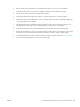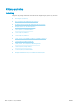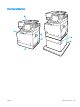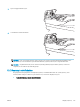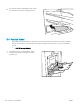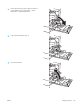HP Color LaserJet Enterprise MFP M681, M682 User's Guide
Auto-navigation til afhjælpning af papirstop
Funktionen auto-navigation hjælper dig med at rydde papirstop ved at vise en trinvis vejledning på
kontrolpanelet. Når du har udført et trin, viser printeren vejledningen for det næste trin, indtil du har udført alle
trinnene.
Problemer med hyppige eller tilbagevendende papirstop
Prøv disse løsninger for at reducere antallet af papirstop.
BEMÆRK: Hvis du vil se en video, der demonstrerer hvordan du ilægger papir på en måde, som reducerer
antallet af papirstop, skal du klikke her.
1. Brug kun papir, der overholder HP's specikationer for denne printer.
2. Brug papir, der ikke er krøllet, foldet eller beskadiget. Brug eventuelt papir fra en anden pakke.
3. Brug ikke papir, der tidligere har været brugt til udskrivning, eller der har været kopieret på.
4. Kontroller, at der ikke er for meget papir i bakken. Hvis det er tilfældet, skal du fjerne hele papirstakken fra
bakken, rette stakken og lægge noget af papiret tilbage i bakken.
5. Kontroller, at papirstyrene i bakken er justeret korrekt til papirformatet. Juster styrene, så de rører
papirstakken uden at bukke den.
6. Sørg for, at bakken er skubbet helt ind i printeren.
7. Hvis du udskriver på kraftigt, præget eller hullet papir, skal du bruge funktionen til manuel indføring og
indføre arkene ét ad gangen.
8. Åbn menuen Bakker på printerens kontrolpanel. Sørg for, at bakken er kongureret korrekt til papirformat
og -type.
9. Sørg for, at udskriftsmiljøet overholder de anbefalede specikationer.
Afhjælp papirstop i dokumentføderen
Brug følgende fremgangsmåde til at kontrollere for papir på alle mulige stoppositioner med relation til
dokumentføderen Når der opstår papirstop, viser kontrolpanelet muligvis en besked og en animation om,
hvordan du afhjælper stoppet.
●
31.13.XX Papirstop i dokumentføder
DAWW Afhjælp papirstop 191